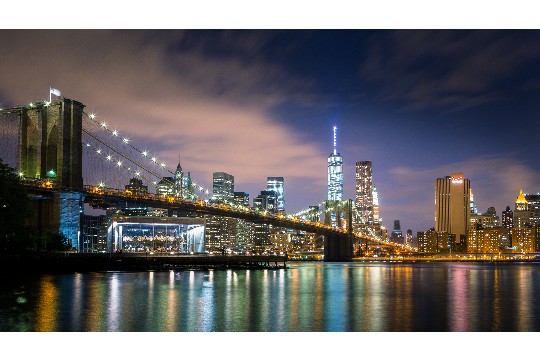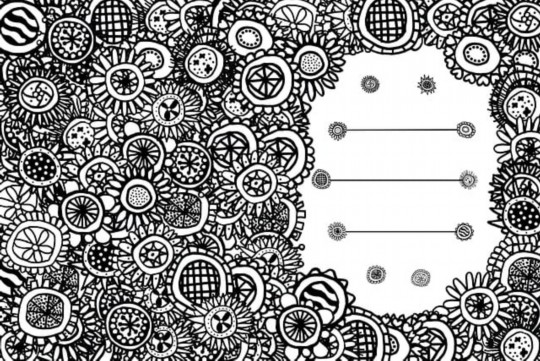轻松掌握!无线WiFi设置全攻略提供了全面的步骤和指导,帮助用户快速配置和管理家庭或办公室的无线网络。该攻略涵盖了从选择正确的路由器和了解网络需求,到登录路由器管理界面、设置WiFi名称和密码、配置无线安全选项等关键步骤。无论是初学者还是有一定网络知识的用户,都能通过这份全攻略轻松完成WiFi设置,确保网络连接的稳定性和安全性。
本文目录导读:
本文旨在为用户提供一份详尽的无线WiFi设置指南,从基础准备到高级配置,全面覆盖,无论您是初次设置WiFi还是希望优化现有网络,本文都能提供最新的解决方案,通过逐步讲解,确保您能轻松完成WiFi设置,享受高速稳定的网络连接。
一、准备工作:检查设备与环境
在设置无线WiFi之前,确保您已具备以下基本条件:
1、宽带网络:确保您的家庭或办公室已接入宽带网络,如ADSL、光纤等。
2、无线路由器:选择一款性能稳定、信号覆盖广的无线路由器。
3、网线与电源:准备一根网线用于连接路由器与宽带猫(Modem),并确保路由器有稳定的电源供应。
4、智能设备:如手机、电脑等,用于登录路由器管理界面进行配置。
二、连接路由器与宽带猫
1、物理连接:
- 使用网线将路由器的WAN口与宽带猫的LAN口相连。
- 确保路由器和宽带猫都已接通电源,并等待指示灯稳定。
2、启动路由器:
- 按下路由器上的电源按钮(部分路由器为自动启动)。
- 观察路由器指示灯,确保WAN口和LAN口指示灯均亮起。
三、登录路由器管理界面
1、连接WiFi或有线网络:
- 使用电脑或手机连接路由器的默认WiFi(通常无密码)。
- 或者,使用网线将电脑与路由器的LAN口相连。
2、打开浏览器并输入管理地址:
- 在电脑或手机的浏览器中,输入路由器的管理地址(如192.168.1.1或192.168.0.1)。
- 部分路由器会在底部标签上提供管理地址和默认用户名/密码。
3、登录管理界面:
- 输入默认的用户名和密码(如admin/admin或admin/password)。
- 登录成功后,您将看到路由器的管理界面。

四、设置无线网络名称与密码
1、进入无线设置:
- 在管理界面中,找到“无线设置”或“Wi-Fi设置”选项。
2、设置SSID:
- SSID即您的无线网络名称,建议设置为易于识别且不易与其他网络混淆的名称。
3、选择加密方式并设置密码:
- 推荐使用WPA3或WPA2混合模式,这是目前最安全的加密方式。
- 设置一个强密码,包含大小写字母、数字和特殊字符,确保网络安全。
五、优化WiFi信号与性能
1、调整路由器位置:
- 将路由器放置在家庭或办公室的中心位置,避免障碍物阻挡信号。
- 确保路由器远离电子设备(如微波炉、蓝牙设备等),以减少干扰。
2、选择最佳信道:
- 在无线设置中,找到“信道选择”选项。
- 使用WiFi分析工具(如手机APP)检测周围网络的信道使用情况,选择干扰最小的信道。
3、启用QoS(服务质量):
- QoS功能可以确保网络资源的合理分配,优先保障重要应用的带宽需求。

- 在管理界面中,找到QoS设置,并根据实际需求进行配置。
六、高级配置:端口转发与访问控制
1、端口转发:
- 如果您需要在外部网络访问家庭或办公室内的特定设备(如游戏服务器、摄像头等),需要设置端口转发。
- 在路由器的“高级设置”或“转发规则”中,添加相应的端口转发规则。
2、访问控制:
- 通过MAC地址过滤或IP地址过滤,限制特定设备的网络访问权限。
- 在“无线设置”或“安全设置”中,找到访问控制选项,并添加或删除允许/禁止访问的设备。
七、定期更新与维护
1、检查固件版本:
- 定期访问路由器制造商的官方网站,检查是否有新的固件版本。
- 下载并安装最新的固件,以修复已知漏洞并提高性能。
2、重启路由器:
- 定期重启路由器可以清除缓存并恢复网络性能。
- 建议每月至少重启一次路由器。
3、监控网络状态:
- 使用路由器的管理界面或第三方网络监控工具,实时监控网络状态。

- 如发现异常(如网络速度下降、设备频繁掉线等),及时排查并解决问题。
八、常见问题与解决方案
1、无法连接WiFi:
- 检查WiFi名称和密码是否正确。
- 确保设备已开启WiFi功能,并处于路由器的信号覆盖范围内。
- 尝试重启路由器和手机/电脑等设备。
2、网络速度慢:
- 检查是否有其他设备正在占用大量带宽(如下载、在线游戏等)。
- 优化路由器位置,减少信号干扰。
- 考虑升级宽带套餐或购买性能更强的路由器。
3、无法访问特定网站:
- 检查路由器是否设置了访问控制规则。
- 尝试清除浏览器缓存或使用其他浏览器访问。
- 如问题依旧,联系宽带服务提供商咨询。
通过以上步骤,您应该能够轻松完成无线WiFi的设置与优化,无论是初次设置还是日常维护,本文都能为您提供实用的指导和建议,希望您能享受高速稳定的网络连接,畅游数字世界!